win10系統(tǒng)設(shè)置磁盤配額的方法
在我們操作電腦的時候會有很多的磁盤分區(qū),根據(jù)用戶不同的使用需求會設(shè)置多個磁盤,來保存不同類型的一些文件,有時候用戶創(chuàng)建的磁盤分區(qū)需要進(jìn)行管理的話,可以設(shè)置啟用系統(tǒng)配額功能,也就是對相應(yīng)的磁盤進(jìn)行配額的設(shè)置,這樣可以讓磁盤的每一份空間都被充分的利用到,想必還有很多用戶都不知道在win10系統(tǒng)中要怎么設(shè)置磁盤配額,那么在接下來的教程中小編就跟大家分享一下win10系統(tǒng)設(shè)置磁盤配額的具體操作方法吧,感興趣的朋友不妨一起來看看這篇教程,希望能夠幫助到大家。
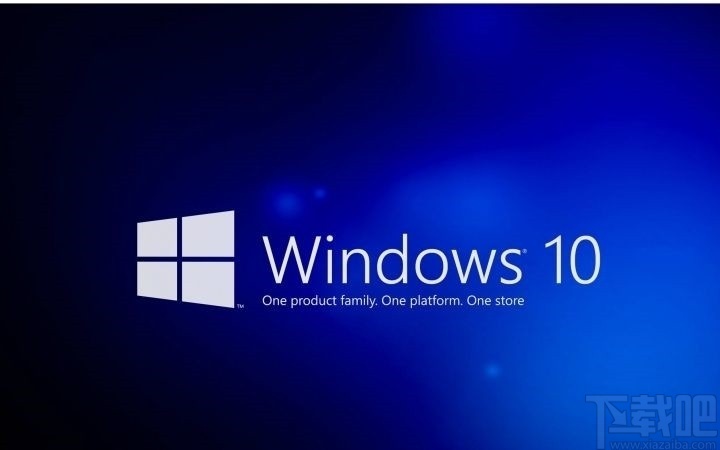
1.首先我們打開系統(tǒng)文件資源管理器窗口之后,在其中找到想要設(shè)置配額的磁盤,使用鼠標(biāo)右鍵點(diǎn)擊它之后在菜單中點(diǎn)擊屬性選項(xiàng)。
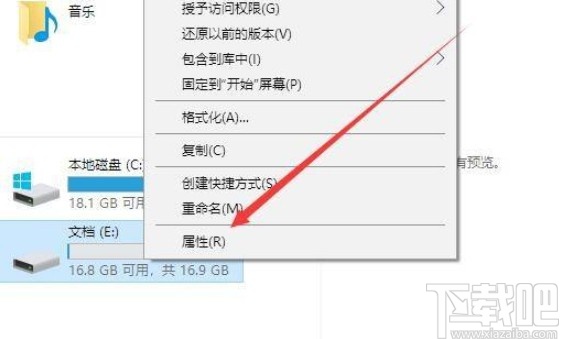
2.點(diǎn)擊這個屬性選項(xiàng)之后,下一步打開下圖所示的磁盤屬性界面,在其中找到配額這個選項(xiàng)之后,點(diǎn)擊切換到配額界面。
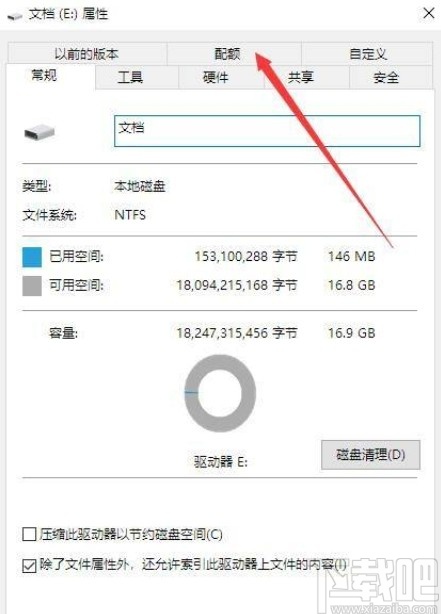
3.切換到這個配額界面之后,我們找到“啟用配額管理”這個選項(xiàng),然后點(diǎn)擊勾選這個功能,表示啟用配額。
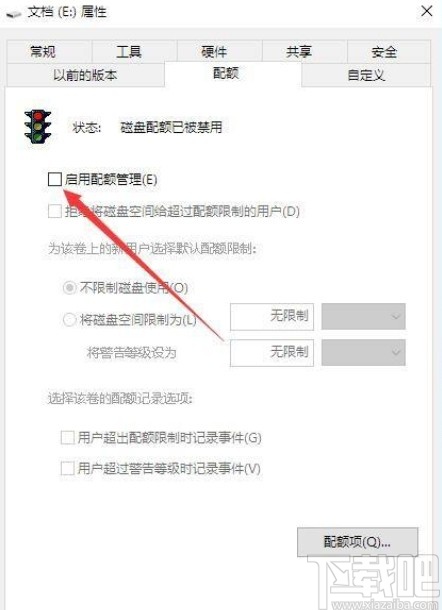
4.勾選之后下一步就可以根據(jù)自己的需求在下方的選項(xiàng)中對配額方式進(jìn)行選擇了,如下圖中箭頭指向的選項(xiàng)所示,表示將磁盤空間限制為多少,可以設(shè)置數(shù)據(jù)和單位。
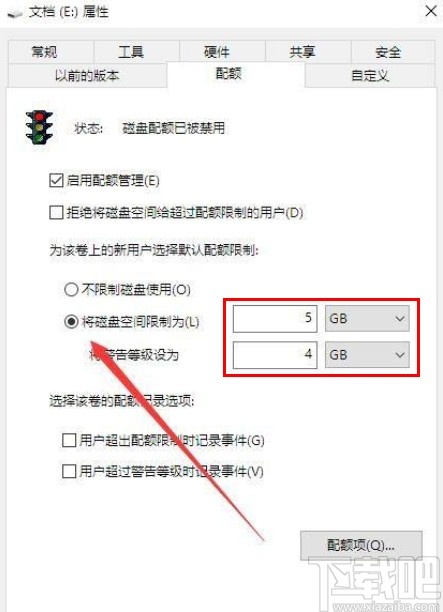
5.根據(jù)自己的需求設(shè)置好配額數(shù)據(jù)之后,點(diǎn)擊確定按鈕保存,然后就會出現(xiàn)下圖所示的界面,點(diǎn)擊其中的確定按鈕,確定就可以啟用配額了。
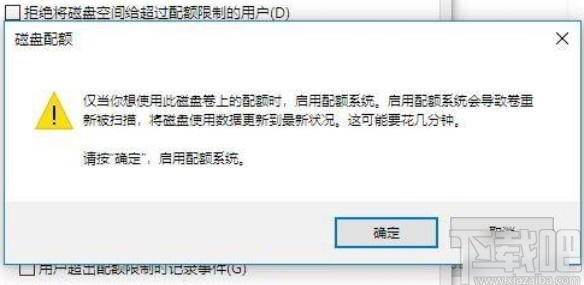
使用上述教程中的操作方法我們就可以在win10系統(tǒng)中設(shè)置磁盤配額了,還不知道要如何操作的朋友趕緊試一試這個方法吧,希望這篇方法教程能夠幫到大家。
相關(guān)文章:
1. Win10系統(tǒng)怎么優(yōu)化讓電腦速度變快2. 口袋裝機(jī)怎么用?口袋裝機(jī)在線重裝Win10系統(tǒng)教程3. Win10系統(tǒng)如何查看激活狀態(tài)?4. Win10系統(tǒng)出現(xiàn)任務(wù)欄變寬還原具體操作步驟5. Win11怎么退回Win10系統(tǒng)?Win11重裝Win10圖文教程6. Win10系統(tǒng)下使用360瀏覽器無法打開qq空間怎么辦?7. Win10系統(tǒng)出錯怎么修復(fù)系統(tǒng)?建議使用MediaCreationTool工具一鍵修復(fù)8. 一鍵重裝Win10系統(tǒng)哪個好 一鍵重裝Win10哪個干凈9. Win10系統(tǒng)出現(xiàn)ntkrnlmp.exe藍(lán)屏如何解決?10. Win10搜不到共享打印機(jī)怎么辦?Win10系統(tǒng)添加共享打印機(jī)的方法

 網(wǎng)公網(wǎng)安備
網(wǎng)公網(wǎng)安備